Windows IoT Core 디바이스 관리
Windows 10 IoT Core 디바이스는 인증서 기반 등록을 지원하는 기존 OMA DM MDM 서버를 사용하거나 Azure IoT Hub 장치 관리 사용하여 관리할 수 있습니다.
MDM 및 Windows 10 대해 자세히 알아보세요.
OMA DM 서버를 사용하여 관리되는 디바이스의 경우 WINDOWS 10 IOT CORE MDM 정책은 다른 버전의 Windows 10 지원되는 정책과 일치합니다. 정책에 대한 자세한 내용과 IoT Core 디바이스에서 관리할 수 있는 항목에 대한 자세한 내용은 여기에서 Windows 10 대한 구성 서비스 공급자 참조를 참조하세요. Windows 10 MDM 지원은 OMA(Open Mobile Alliance) DM(장치 관리) 프로토콜 1.2.1 사양을 기반으로 합니다.
IoT Core 디바이스를 MDM에 등록할 어떻게 할까요? 있나요?
IoT Core 디바이스의 MDM 등록은 프로비저닝 패키지를 사용하여 수행됩니다. 프로비저닝 패키지는 WICD(Windows 이미지 구성 및 디자이너)를 사용하여 만들 수 있습니다. MDM에 디바이스를 등록해 보겠습니다.
프로비전 패키지 만들기
Microsoft System Center Configuration Manager(독립 실행형 또는 SCCM+Intune 하이브리드)
Configuration Manager 관리 콘솔(ConfigMgr 콘솔)을 엽니다.
자산 및 규정 준수 > 설정 > 회사 리소스 액세스 > 인증서 프로필 인증서 프로필로 이동합니다

인증서 프로필 만들기 클릭
프로필에 대한 이름 및 설명 제공
- 이름: ConfigMgr 예제 신뢰할 수 있는 루트 인증서
- 인증서 프로필 유형: 신뢰할 수 있는 CA 인증서
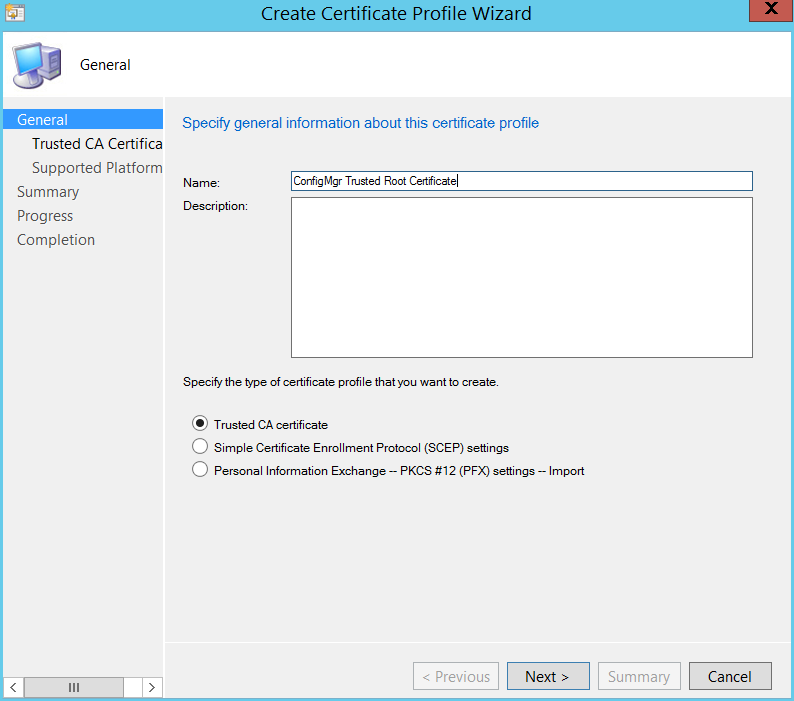
- 인증서 프로필 유형: 신뢰할 수 있는 CA 인증서
- 이름: ConfigMgr 예제 신뢰할 수 있는 루트 인증서
다음을 클릭합니다.
인증서 파일을 가져옵니다.
대상 저장소에 대한 컴퓨터 인증서 저장소 - 루트를 선택합니다.
다음을 클릭합니다.
지원되는 플랫폼
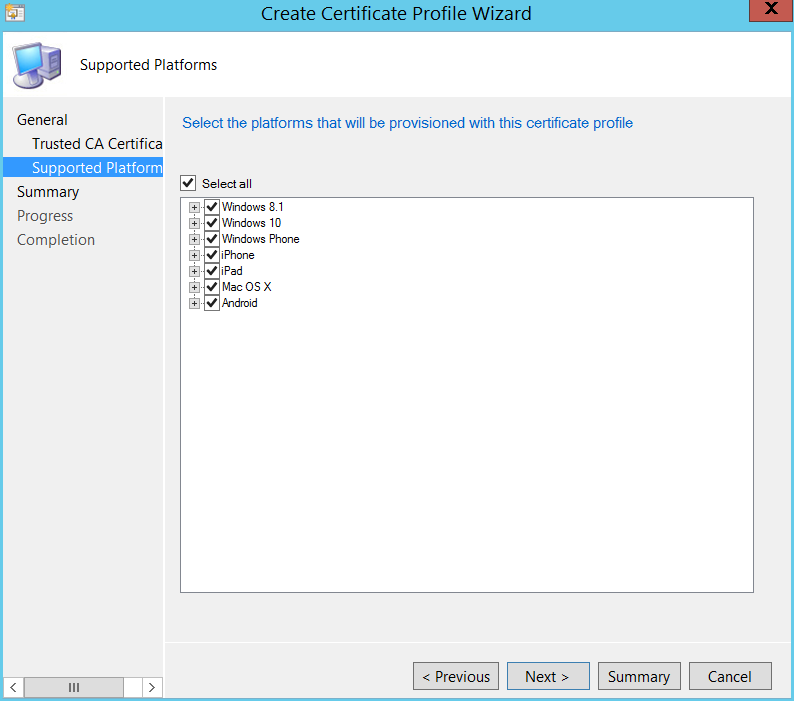 에 대해 모두 선택 선택
에 대해 모두 선택 선택요약, 다음 및 닫기를 클릭하여 마법사를 종료합니다.
방금 만든 프로필을 마우스 오른쪽 단추로 클릭하고 내보내기를 클릭합니다.
찾아보기를 클릭하고 .ppkg 파일을 내보낼 위치를 찾은 다음 저장을 클릭합니다.
내보내기를 클릭하고 확인을 클릭하여 마법사를 종료합니다.
기타 MDM 서버
Windows ADK(Windows 평가 및 배포 키트)를 다운로드하여 설치합니다.
WICD(Windows 이미징 및 구성 디자이너)를 엽니다.
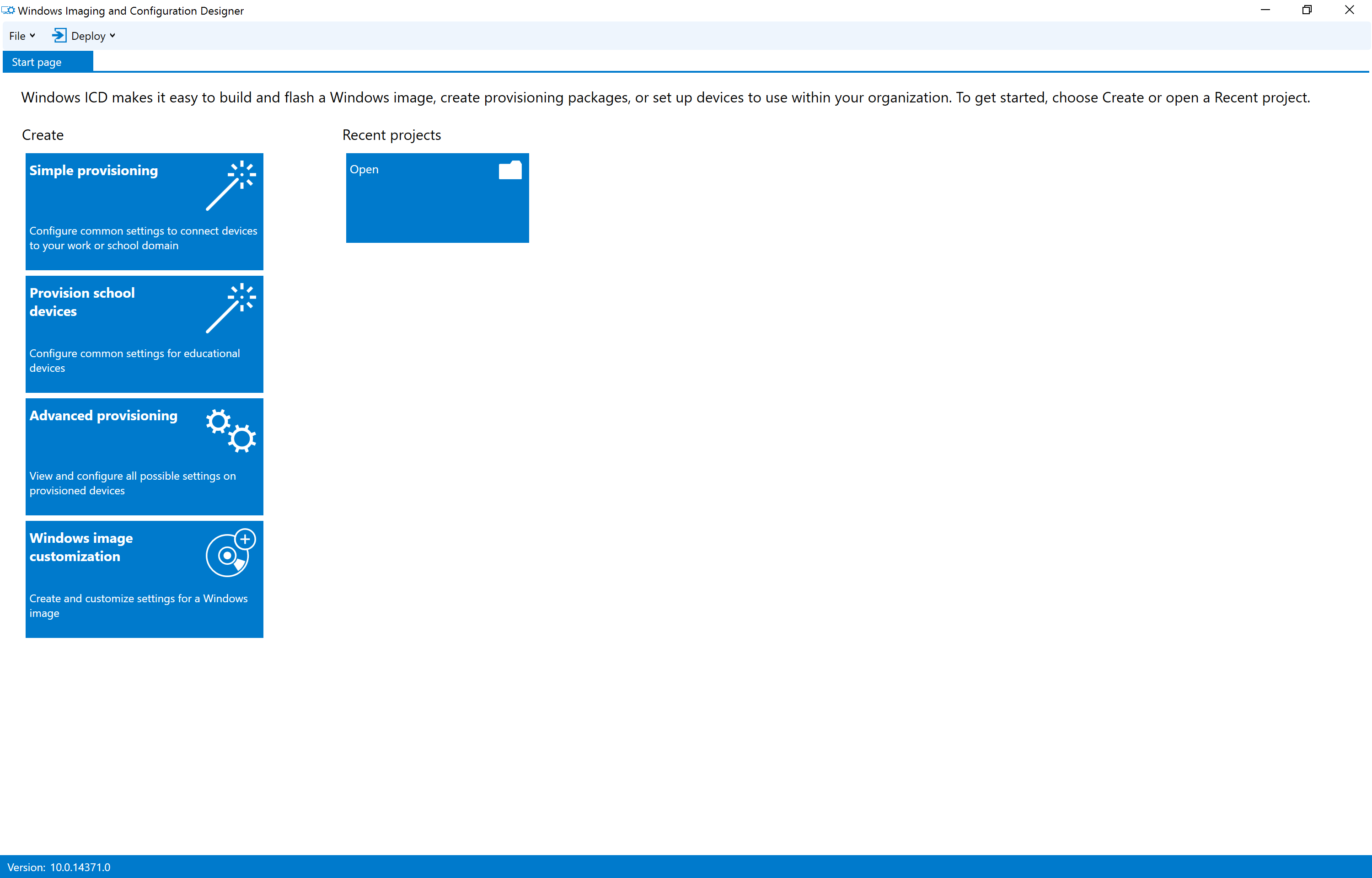
고급 프로비전 선택
패키지의 이름을 설정합니다.
Windows 10 IoT Core 공통 설정을 선택합니다.
패키지 가져오기 단계를 건너뜁니다.

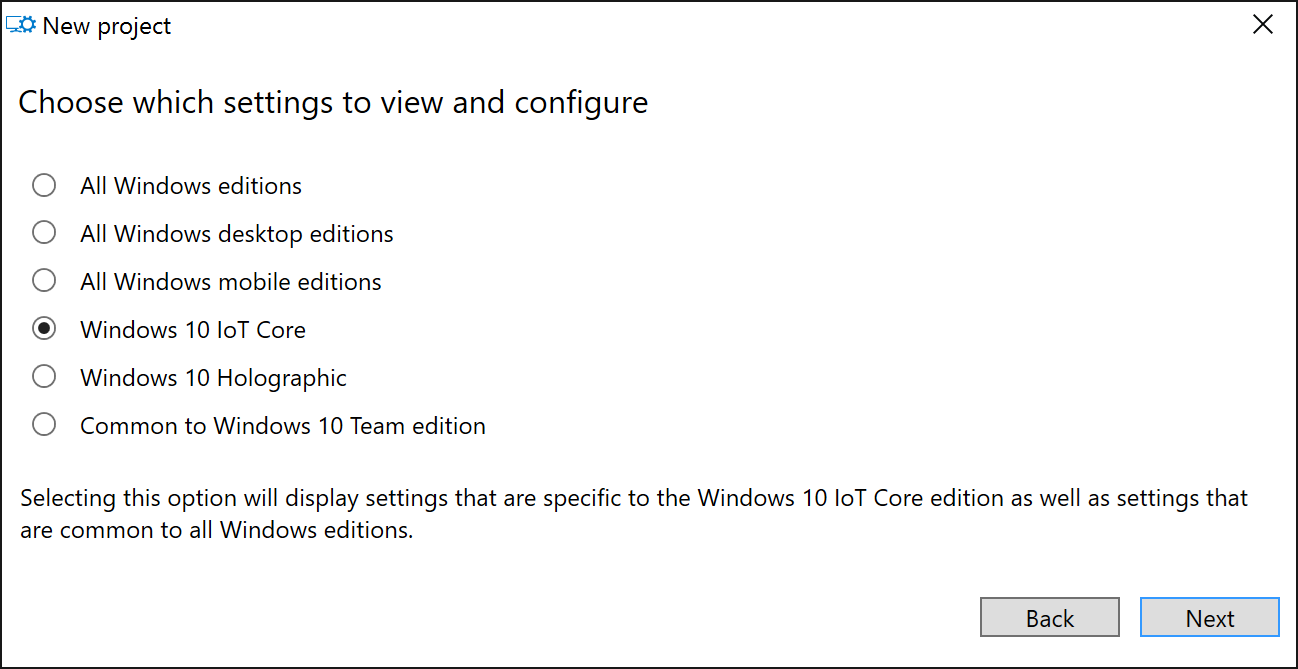
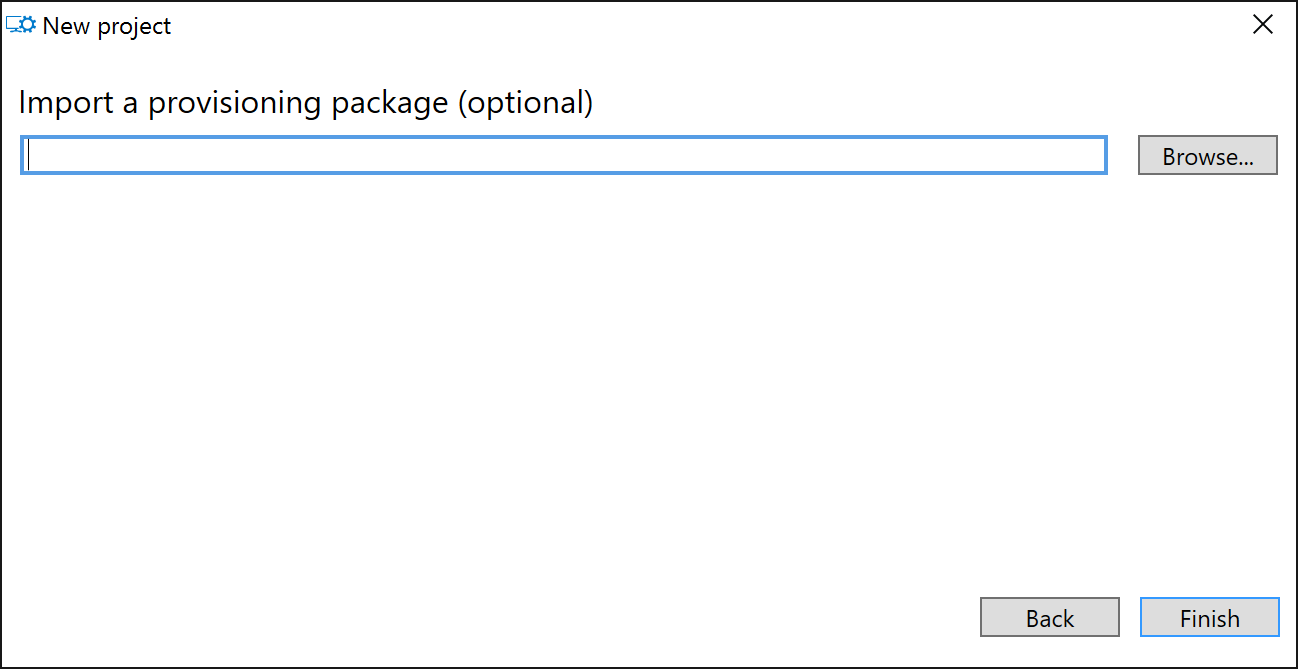
Workplace -> 등록으로 이동합니다.
UPN 필드에서 디바이스를 등록할 계정(예 trmck@contoso.co: 아래)을 입력하고 추가를 클릭합니다.
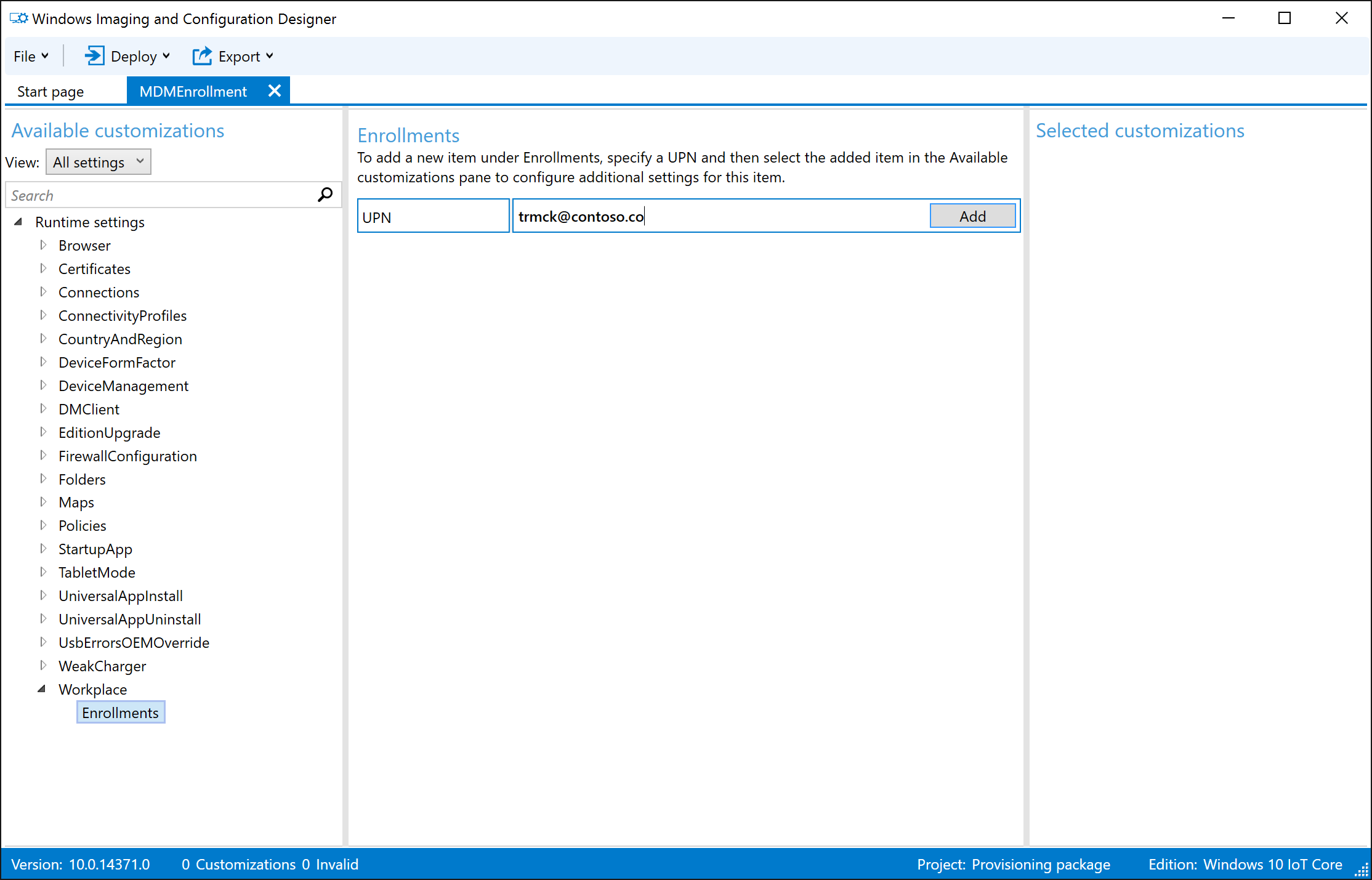
AuthPolicy의 경우 사용자 이름 암호 기반 인증(OnPremises) 또는 인증서 기반 인증 중에서 선택합니다.
MDM 서버에 대한 검색 서비스 URL을 입력합니다.
참고
등록 서비스 URL 및 정책 서비스 URL은 선택 사항입니다.
비밀 입력
- OnPremises: 등록하는 계정의 암호
- 인증서: 인증서의 지문
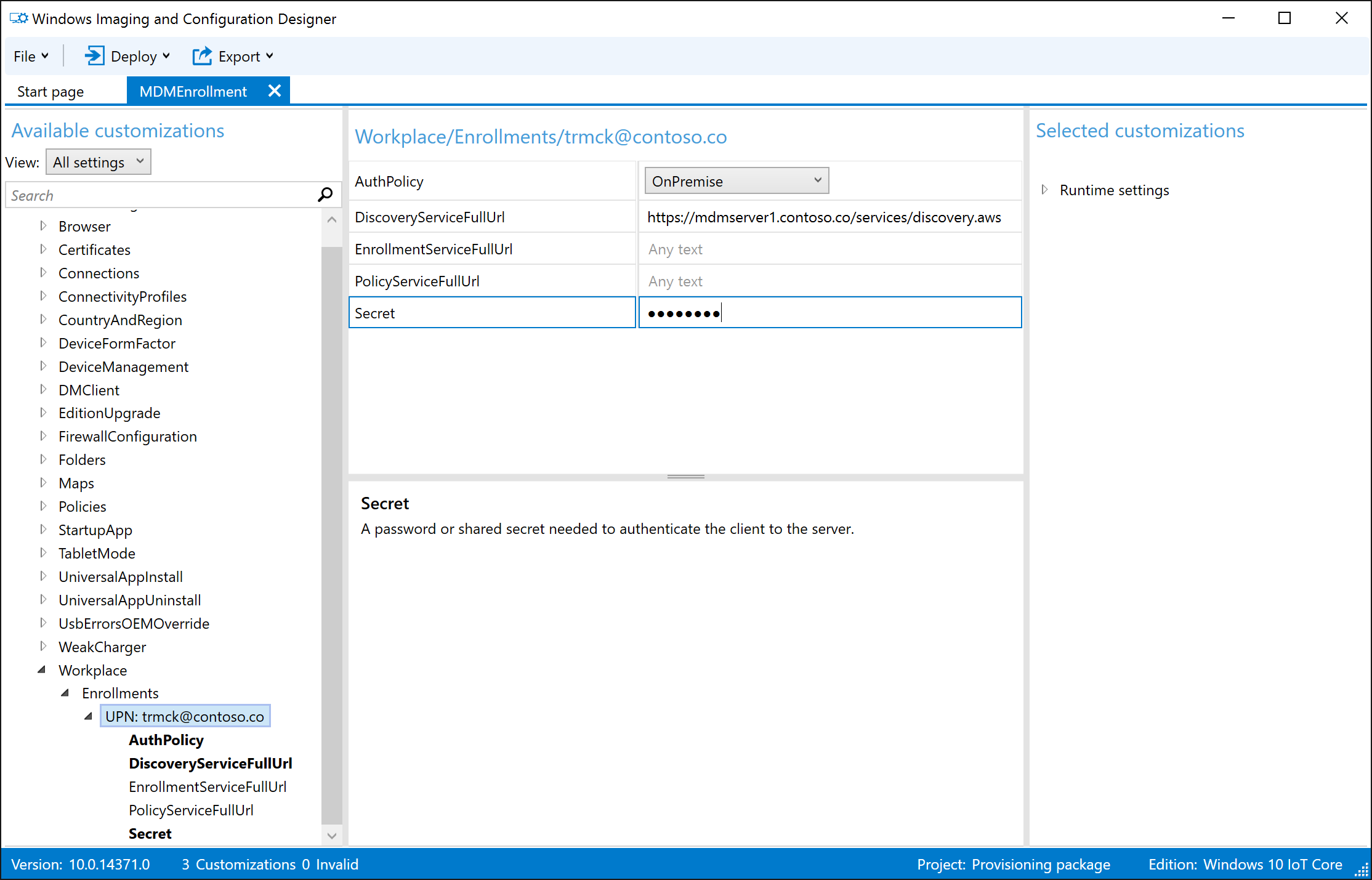
WICD 창 위쪽에서 프로비전 패키지 내보내 > 기를 클릭합니다.
패키지의 이름과 버전을 입력하고 다음을 클릭합니다.
참고
업데이트된 패키지가 실행되도록 버전 번호를 늘려야 합니다.
보안 세부 정보 페이지에서다음을 클릭합니다.
로컬 컴퓨터에서 패키지를 내보낼 위치를 선택하고 다음을 클릭합니다.
빌드를 클릭한 다음 마침을 클릭하여 마법사를 종료합니다.
프로비전 패키지 설치
프로비저닝 패키지를 IoT 디바이스에 배포할 수 있는 몇 가지 방법이 있습니다. 이미징 프로세스 중에 패키지를 디바이스에 복사하거나 이미지에 패키지를 추가하여 패키지를 배포할 수 있습니다.
디바이스에 패키지 복사
SCCM 또는 WICD에서 내보낸 프로비저닝 패키지를 가져와 .ppkg 파일을 C:\Windows\Provisioning\Packages IoT 디바이스의 디렉터리에 복사합니다. 디바이스를 다시 부팅하면 패키지가 실행되고 디바이스가 등록 프로세스를 시작합니다.
이미지에 패키지 추가
이미지에 프로비저닝 패키지 추가를 참조하세요. 처음 부팅할 때 디바이스는 패키지를 실행하고 등록 프로세스를 시작합니다.